Akvis magnifier: Учебник по работе с программой AKVIS Magnifier AI
Работа с программой AKVIS Magnifier AI
Работа с программой
С помощью программы AKVIS Magnifier AI можно изменять размер изображений в пределах от 1 до 800% без потери качества. Сравните, как выглядит одно и то же изображение, увеличенное в 8 раз.
Увеличение изображения с помощью программыЧтобы увеличить или уменьшить изображение, требуется проделать следующие шаги:
- Шаг 1. Открыть изображение.
— В отдельной программе (файл в формате TIFF, BMP, JPEG, RAW или PNG):
Диалоговое окно Выберите файл можно вызвать сразу после запуска программы с помощью двойного щелчка мыши в области Окна изображения или кнопкой на Панели управления. Кроме того, можно перетащить ярлык изображения в открытое окно программы или редактора.
— При работе с плагином:
В графическом редакторе Adobe Photoshop

Удостовериться, что слои слиты, иначе плагин не может быть вызван, и выбрать пункт меню:
File -> Automate -> AKVIS Magnifier AI в Adobe Photoshop,
File -> Automation tools -> AKVIS Magnifier AI в Adobe Photoshop Elements.
Окно программы AKVIS Magnifier AI с исходной фотографией - Шаг 2. В отдельной программе перед изменением размера можно использовать инструмент Кадрирование для удаления ненужных частей изображения. Настройки инструмента будут показаны на Панели настроек .
Чтобы отсечь области, не попавшие в кадр, следует нажать OK или клавишу Enter. Если нужно отменить операцию — кнопку Отмена или Esc. Чтобы вернуть область кадрирования к исходному состоянию, достаточно выбрать кнопку Сброс.
Кадрирование изображения - Шаг 3.
 Задать требуемое изменение размера в поле Ширина или Высота (в пикселах, процентах, мм, см или дюймах) с учётом Разрешения. Обратите внимание, что максимальное увеличение составляет 800%.
Задать требуемое изменение размера в поле Ширина или Высота (в пикселах, процентах, мм, см или дюймах) с учётом Разрешения. Обратите внимание, что максимальное увеличение составляет 800%.
Изменение размера изображенияПри уменьшении изображения будут активны дополнительные параметры:
Резкость (0-100). Повышает чёткость изображения за счёт увеличения цветового контраста между соседними пикселами.
Резкость = 0
Резкость = 80Удаление шума (0-25). Степень сглаживания шума. Большие значения приводят к размытию изображения.
Сглаживания нет
Удаление шума = 25Увеличение изображения:
Сглаживание (0-25). Количество удалённых деталей. Большие значения приводят к размытию изображения.

Сглаживания нет
Сглаживание = 20 - Шаг 4. После настройки параметров нажатием кнопки запустить процесс обработки. Результат будет показан на закладке После. Если в программе используется Автозапуск, расчёт видимой области проиcходит сразу. Нажатие кнопки Отмена (справа от индикатора выполнения процесса) прерывает обработку изображения.
Внимание! Увеличение изображения является ресурсоёмким процессом и требует больших объёмов оперативной памяти и наличия 2-3 Гб свободного места на диске C:/ для swap-файлов. При увеличении 5-10 мегапиксельной картинки на 400% площадь изображения возрастает в 16 раз + 200-300 Мб, откуда видно, что на обработку требуется около 1,5 Гб памяти.
- Шаг 5. Настройки можно сохранить как пресет и использовать в дальнейшем. Для сохранения настроек необходимо в группе Пресеты ввести имя для пресета и нажать на кнопку Сохранить.

Настройки выбранного пресета являются значениями по умолчанию, и при следующем запуске программы все параметры примут эти значения. Если значения параметров были изменены, то для возвращения исходных настроек используется кнопка
Для удаления пресета необходимо выбрать его из списка пресетов и нажать на кнопку Удалить.
Для того чтобы обработать изображение с помощью пресета, необходимо выбрать соответствующий пресет из списка и нажать на кнопку .
Панель пресетов - Шаг 6. При желании можно опубликовать результат на своей странице в социальной сети (кнопка ).
В стандалон-версии AKVIS Magnifier AI есть возможность распечатать изображение.
- Шаг 7. Сохранить изображение.
— В отдельной программе:
Нажать на кнопку и в диалоговом окне Сохранить изображение ввести имя файла, указать формат (TIFF, BMP, JPEG или PNG) и выбрать каталог, в который необходимо сохранить файл.

— При работе с плагином:
Нажать на кнопку , чтобы применить результат. Окно плагина AKVIS Magnifier AI закроется, и изменённое изображение появится в окне графического редактора.
В графическом редакторе вызвать диалог сохранения файла командой меню Файл -> Сохранить как, ввести имя файла, указать формат и выбрать каталог, в который необходимо сохранить файл.
Ниже приведён результат изменения размера изображения с настройками, указанными на скриншоте.
Фрагмент изображения, увеличенного в 4 раза
Magnifier AI v. 10.1 — Попробовать бесплатно
Вконтакте
AKVIS Magnifier Business — Компания ИТ-Завод
Описание:
AKVIS Magnifier изменяет размер изображения без потери качества.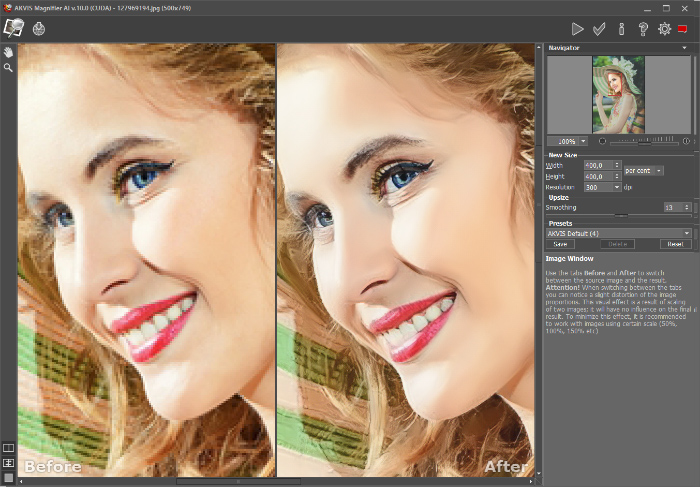 Вы сможете не только уменьшить фотографию, чтобы опубликовать ее в соцсетях или послать по почте, можно получить изображение высочайшего качества из маленькой картинки. Magnifier обеспечивает многократное увеличение снимка без артефактов и ореолов.При изменении размера изображений в большинстве программ используются самые простые алгоритмы интерполяции. Для уменьшения фотографии их вполне достаточно, так как в полученном изображении содержится гораздо меньше информации. Если же вы захотите увеличить фотографию, да еще во много раз, то обязательно столкнетесь с проблемой потери качества. Обычные алгоритмы не справляются с такой сложной задачей, и даже Photoshop здесь бессилен.
Вы сможете не только уменьшить фотографию, чтобы опубликовать ее в соцсетях или послать по почте, можно получить изображение высочайшего качества из маленькой картинки. Magnifier обеспечивает многократное увеличение снимка без артефактов и ореолов.При изменении размера изображений в большинстве программ используются самые простые алгоритмы интерполяции. Для уменьшения фотографии их вполне достаточно, так как в полученном изображении содержится гораздо меньше информации. Если же вы захотите увеличить фотографию, да еще во много раз, то обязательно столкнетесь с проблемой потери качества. Обычные алгоритмы не справляются с такой сложной задачей, и даже Photoshop здесь бессилен.
С помощью Magnifier можно не только уменьшить фотографию, чтобы выложить ее в Интернет или послать друзьям, но и получить увеличенное изображение высокого качества из маленькой картинки.
Программа обеспечивает увеличение снимка в десятки раз без артефактов и ореолов! Изменяя размер изображения, Magnifier восстанавливает границы и детали, борется с jpeg-артефактами.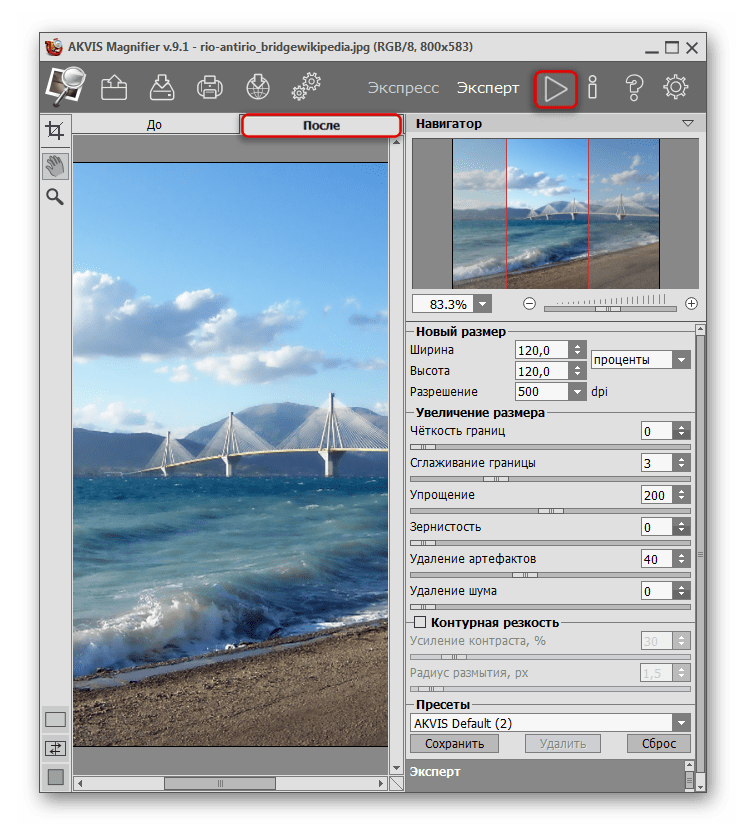
AKVIS Magnifier позволяет получить изображение размером до 300 тысяч px по ширине/высоте, т.е. 90 гигапикселей!
Возможности:
- Специализированные алгоритмы, из которых программа выбирает наиболее оптимальный для разного вида работы (с соответствующей комбинацией параметров для каждого): один для уменьшения изображения, другой для увеличения до 500%, третий – для большего увеличения (свыше 500%).
- Продвинутые возможности управления над переходными зонами и четкостью краев для получения наилучшего результата.
- Возможность добавления зернистости, что улучшает восприятие изображения, придает ему объем и реалистичность.
- Удаление артефактов, возникающих при изменении размера изображения.
- Сохранение избранных настроек (пресетов) для дальнейшего их использования и оптимизации процесса обработки изображений.
- Расширенные возможности масштабирования для детального просмотра и более точного подбора параметров.
- Возможность быстрого переключения между исходным изображением и результатом (кликом мыши по изображению) для детального анализа.
 Возможность настройки отображения закладок До и После.
Возможность настройки отображения закладок До и После. - 64-разрядная версия обеспечивает скоростную обработку больших изображений.
- Возможность использования Magnifier в виде обычной программы и в виде дополнительного модуля (plugin) в Adobe Photoshop.
- Поддержка всех цветовых форматов (RGB, Grayscale, CMYK, Lab 8/16/32 bits).
- Работа с файлами JPEG, PNG, BMP, TIFF, RAW.
- Поддержка Exif и IPTC, что гарантирует сохранность метаданных изображений (в версии standalone).
- Возможность печати изображений на принтере (в версии standalone).
- Инструмент Кадрирование в программе позволяет улучшить композицию, сместить центр снимка, повернуть фотографию.
- Поддержка пакетной обработки файлов, что позволяет автоматически обработать папки с изображениями в программе, используя одни и те же заданные настройки.
- Поддержка ускорения GPU.
Что такое akvis-magnifier-setup-x64.exe? Это безопасно или вирус? Как удалить или исправить это
Что такое akvis-magnifier-setup-x64.
 exe?
exe?Расширение .exe имени файла отображает исполняемый файл. В некоторых случаях исполняемые файлы могут повредить ваш компьютер. Пожалуйста, прочитайте следующее, чтобы решить для себя, является ли AKVIS-увеличитель-настройка-x64.exe Файл на вашем компьютере — это вирус или троянский конь, который вы должны удалить, или это действительный файл операционной системы Windows или надежное приложение.
Рекомендуется: Выявление ошибок, связанных с akvis-magnifier-setup-x64.exe
(опциональное предложение для Reimage — Cайт | Лицензионное соглашение | Политика Конфиденциальности | Удалить)
Это akvis-magnifier-setup-x64.exe безопасно или это вирус или вредоносная программа?
Первое, что поможет вам определить, является ли тот или иной файл законным процессом Windows или вирусом, это местоположение самого исполняемого файла.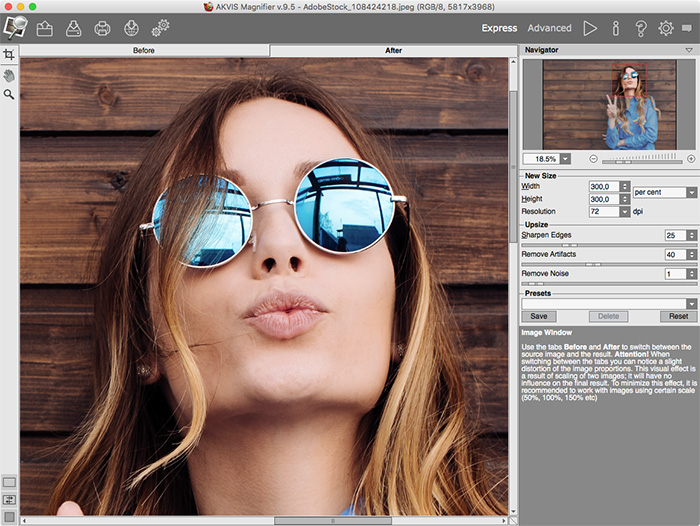
Для подтверждения откройте диспетчер задач, выберите «Просмотр» -> «Выбрать столбцы» и выберите «Имя пути к изображению», чтобы добавить столбец местоположения в диспетчер задач. Если вы обнаружите здесь подозрительный каталог, возможно, стоит дополнительно изучить этот процесс.
Еще один инструмент, который иногда может помочь вам обнаружить плохие процессы, — это Microsoft Process Explorer. Запустите программу (не требует установки) и активируйте «Проверить легенды» в разделе «Параметры». Теперь перейдите в View -> Select Columns и добавьте «Verified Signer» в качестве одного из столбцов.
Если статус процесса «Проверенная подписывающая сторона» указан как «Невозможно проверить», вам следует взглянуть на процесс. Не все хорошие процессы Windows имеют метку проверенной подписи, но ни один из плохих.
Наиболее важные факты о akvis-magnifier-setup-x64.exe:
- Находится в C: \ Program Files \ AKVIS \ Magnifier \ вложенная;
- Издатель: AKVIS
- Полный путь: C: \ Program Files \ AKVIS \ Magnifier \ Magnifier.exe
- Файл справки: akvis.com/en/support/feedback.php?ref=msi
- URL издателя: akvis.com/en/magnifier/index.php?ref=msi
- Известно, что до 18.99 MB по размеру на большинстве окон;
Если у вас возникли какие-либо трудности с этим исполняемым файлом, перед удалением akvis-magnifier-setup-x64.exe вам следует определить, заслуживает ли он доверия. Для этого найдите этот процесс в диспетчере задач.
Найдите его местоположение (оно должно быть в C: \ Program Files \ AKVIS \ Magnifier \) и сравните его размер с приведенными выше фактами.
Если вы подозреваете, что можете быть заражены вирусом, вы должны немедленно попытаться это исправить. Чтобы удалить вирус akvis-magnifier-setup-x64.exe, необходимо Загрузите и установите приложение полной безопасности, например Malwarebytes., Обратите внимание, что не все инструменты могут обнаружить все типы вредоносных программ, поэтому вам может потребоваться попробовать несколько вариантов, прежде чем вы добьетесь успеха.
Чтобы удалить вирус akvis-magnifier-setup-x64.exe, необходимо Загрузите и установите приложение полной безопасности, например Malwarebytes., Обратите внимание, что не все инструменты могут обнаружить все типы вредоносных программ, поэтому вам может потребоваться попробовать несколько вариантов, прежде чем вы добьетесь успеха.
Кроме того, функциональность вируса может сама влиять на удаление akvis-magnifier-setup-x64.exe. В этом случае вы должны включить Безопасный режим с поддержкой сети
Могу ли я удалить или удалить akvis-magnifier-setup-x64.exe?
Не следует удалять безопасный исполняемый файл без уважительной причины, так как это может повлиять на производительность любых связанных программ, использующих этот файл.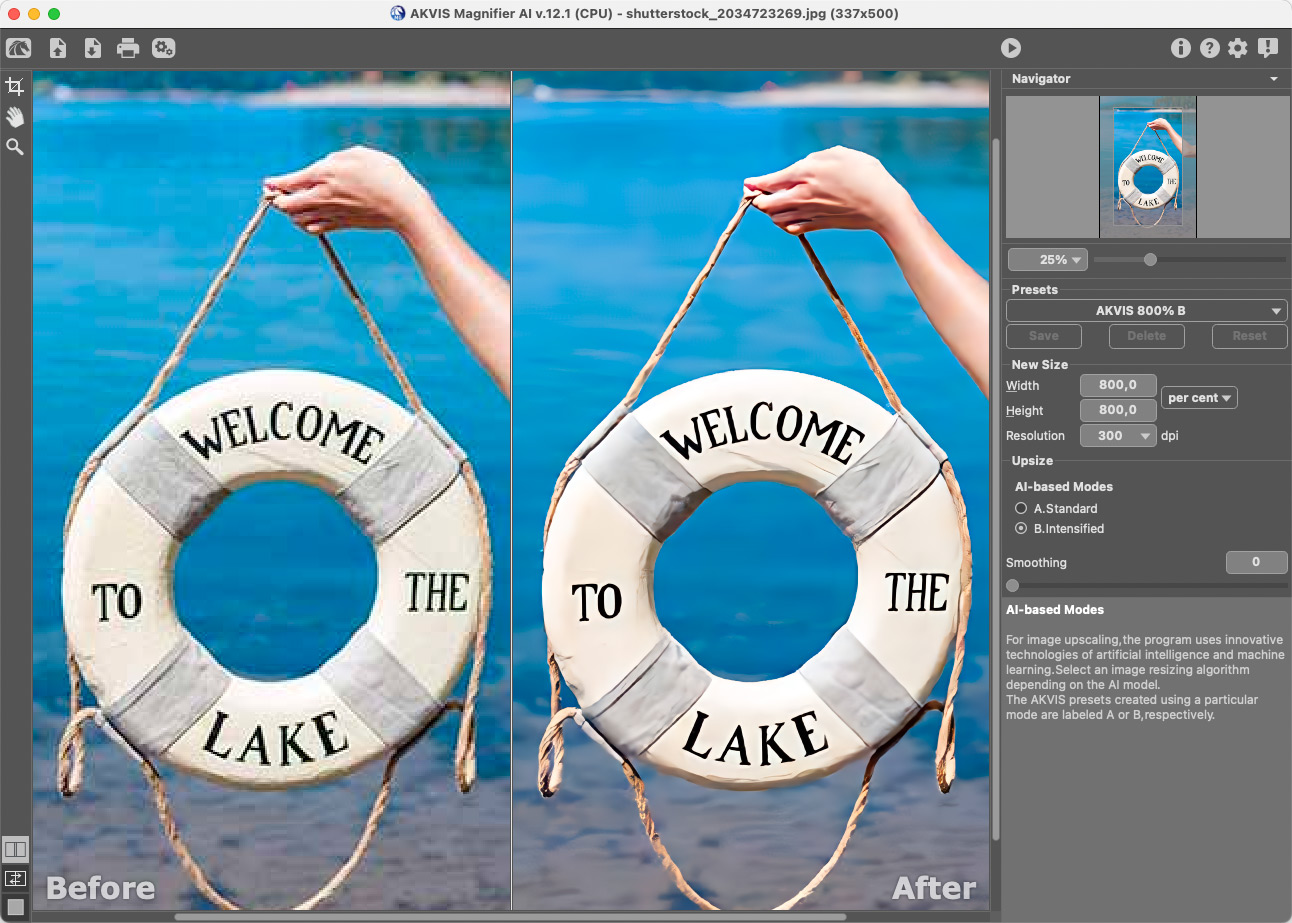 Не забывайте регулярно обновлять программное обеспечение и программы, чтобы избежать будущих проблем, вызванных поврежденными файлами. Что касается проблем с функциональностью программного обеспечения, проверяйте обновления драйверов и программного обеспечения чаще, чтобы избежать или вообще не возникало таких проблем.
Не забывайте регулярно обновлять программное обеспечение и программы, чтобы избежать будущих проблем, вызванных поврежденными файлами. Что касается проблем с функциональностью программного обеспечения, проверяйте обновления драйверов и программного обеспечения чаще, чтобы избежать или вообще не возникало таких проблем.
Согласно различным источникам онлайн, 6% людей удаляют этот файл, поэтому он может быть безвредным, но рекомендуется проверить надежность этого исполняемого файла самостоятельно, чтобы определить, является ли он безопасным или вирусом. Лучшая диагностика для этих подозрительных файлов — полный системный анализ с Reimage, Если файл классифицирован как вредоносный, эти приложения также удалят akvis-magnifier-setup-x64.exe и избавятся от связанных вредоносных программ.
Однако, если это не вирус, и вам нужно удалить akvis-magnifier-setup-x64.exe, вы можете удалить AKVIS Magnifier со своего компьютера с помощью программы удаления, которая должна находиться по адресу: MsiExec. exe / I {9FDD51C9- F7AA-40AF-A4FF-0500E45E4A06}. Если вы не можете найти его деинсталлятор, то вам может понадобиться удалить AKVIS Magnifier, чтобы полностью удалить akvis-magnifier-setup-x64.exe. Вы можете использовать функцию «Установка и удаление программ» на панели управления Windows.
exe / I {9FDD51C9- F7AA-40AF-A4FF-0500E45E4A06}. Если вы не можете найти его деинсталлятор, то вам может понадобиться удалить AKVIS Magnifier, чтобы полностью удалить akvis-magnifier-setup-x64.exe. Вы можете использовать функцию «Установка и удаление программ» на панели управления Windows.
- 1. в Меню Пуск (для Windows 8 щелкните правой кнопкой мыши в нижнем левом углу экрана), нажмите Панель управления, а затем под Программы:
o Windows Vista / 7 / 8.1 / 10: нажмите Удаление программы.
o Windows XP: нажмите Установка и удаление программ.
- 2. Когда вы найдете программу АКВИС Лупащелкните по нему, а затем:
o Windows Vista / 7 / 8.1 / 10: нажмите Удалить.
o Windows XP: нажмите Удалить or Изменить / Удалить вкладка (справа от программы).
- 3. Следуйте инструкциям по удалению АКВИС Лупа.

Распространенные сообщения об ошибках в akvis-magnifier-setup-x64.exe
Наиболее распространенные ошибки akvis-magnifier-setup-x64.exe, которые могут возникнуть:
• «Ошибка приложения akvis-magnifier-setup-x64.exe».
• «Ошибка akvis-magnifier-setup-x64.exe».
• «Возникла ошибка в приложении akvis-magnifier-setup-x64.exe. Приложение будет закрыто. Приносим извинения за неудобства».
• «akvis-magnifier-setup-x64.exe не является допустимым приложением Win32».
• «akvis-magnifier-setup-x64.exe не запущен».
• «akvis-magnifier-setup-x64.exe не найден».
• «Не удается найти файл akvis-magnifier-setup-x64.exe».
• «Ошибка запуска программы: akvis-magnifier-setup-x64.exe.»
• «Неверный путь к приложению: akvis-magnifier-setup-x64.exe».
Эти сообщения об ошибках .exe могут появляться во время установки программы, во время выполнения связанной с ней программы, AKVIS Magnifier, при запуске или завершении работы Windows, или даже при установке операционной системы Windows. Отслеживание момента появления ошибки akvis-magnifier-setup-x64.exe является важной информацией, когда дело доходит до устранения неполадок.
Отслеживание момента появления ошибки akvis-magnifier-setup-x64.exe является важной информацией, когда дело доходит до устранения неполадок.
Как исправить akvis-magnifier-setup-x64.exe
Аккуратный и опрятный компьютер — это один из лучших способов избежать проблем с AKVIS Magnifier. Это означает выполнение сканирования на наличие вредоносных программ, очистку жесткого диска cleanmgr и ПФС / SCANNOWудаление ненужных программ, мониторинг любых автозапускаемых программ (с помощью msconfig) и включение автоматических обновлений Windows. Не забывайте всегда делать регулярные резервные копии или хотя бы определять точки восстановления.
Если у вас возникла более серьезная проблема, постарайтесь запомнить последнее, что вы сделали, или последнее, что вы установили перед проблемой. Использовать resmon Команда для определения процессов, вызывающих вашу проблему. Даже в случае серьезных проблем вместо переустановки Windows вы должны попытаться восстановить вашу установку или, в случае Windows 8, выполнив команду DISM.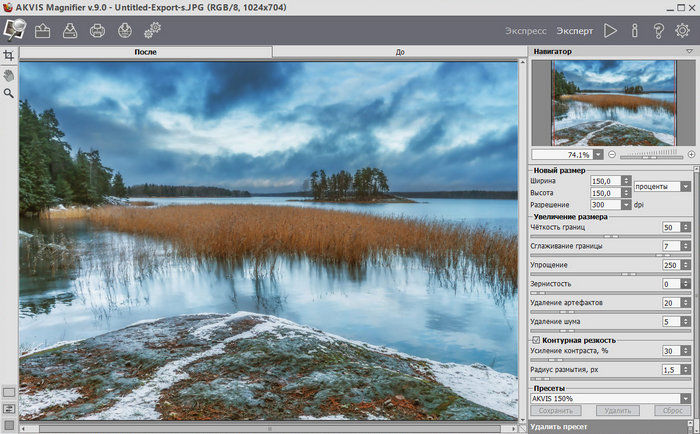 exe / Online / Очистка-изображение / Восстановить здоровье, Это позволяет восстановить операционную систему без потери данных.
exe / Online / Очистка-изображение / Восстановить здоровье, Это позволяет восстановить операционную систему без потери данных.
Чтобы помочь вам проанализировать процесс akvis-magnifier-setup-x64.exe на вашем компьютере, вам могут пригодиться следующие программы: Менеджер задач безопасности отображает все запущенные задачи Windows, включая встроенные скрытые процессы, такие как мониторинг клавиатуры и браузера или записи автозапуска. Единый рейтинг риска безопасности указывает на вероятность того, что это шпионское ПО, вредоносное ПО или потенциальный троянский конь. Это антивирус обнаруживает и удаляет со своего жесткого диска шпионское и рекламное ПО, трояны, кейлоггеры, вредоносное ПО и трекеры.
Обновлено февраль 2021:
Мы рекомендуем вам попробовать этот новый инструмент. Он исправляет множество компьютерных ошибок, а также защищает от таких вещей, как потеря файлов, вредоносное ПО, сбои оборудования и оптимизирует ваш компьютер для максимальной производительности.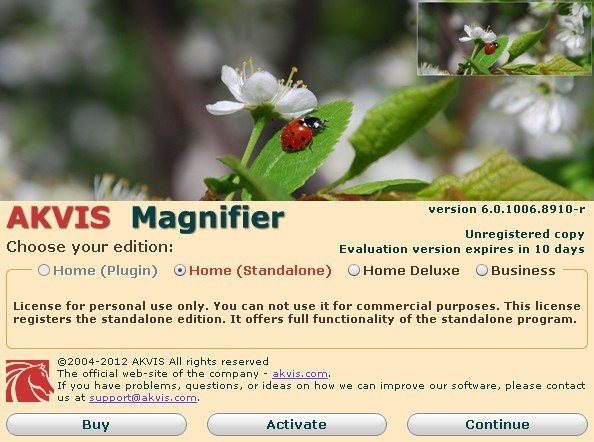 Это исправило наш компьютер быстрее, чем делать это вручную:
Это исправило наш компьютер быстрее, чем делать это вручную:
- Шаг 1: Скачать PC Repair & Optimizer Tool (Windows 10, 8, 7, XP, Vista — Microsoft Gold Certified).
- Шаг 2: Нажмите «Начать сканирование”, Чтобы найти проблемы реестра Windows, которые могут вызывать проблемы с ПК.
- Шаг 3: Нажмите «Починить все», Чтобы исправить все проблемы.
(опциональное предложение для Reimage — Cайт | Лицензионное соглашение | Политика Конфиденциальности | Удалить)
Загрузите или переустановите akvis-magnifier-setup-x64.exe
это не рекомендуется загружать файлы замены exe с любых сайтов загрузки, так как они могут сами содержать вирусы и т. д. Если вам нужно скачать или переустановить akvis-magnifier-setup-x64.exe, то мы рекомендуем переустановить основное приложение, связанное с ним АКВИС Лупа.
Информация об операционной системе
Ошибки akvis magnifier setup x64.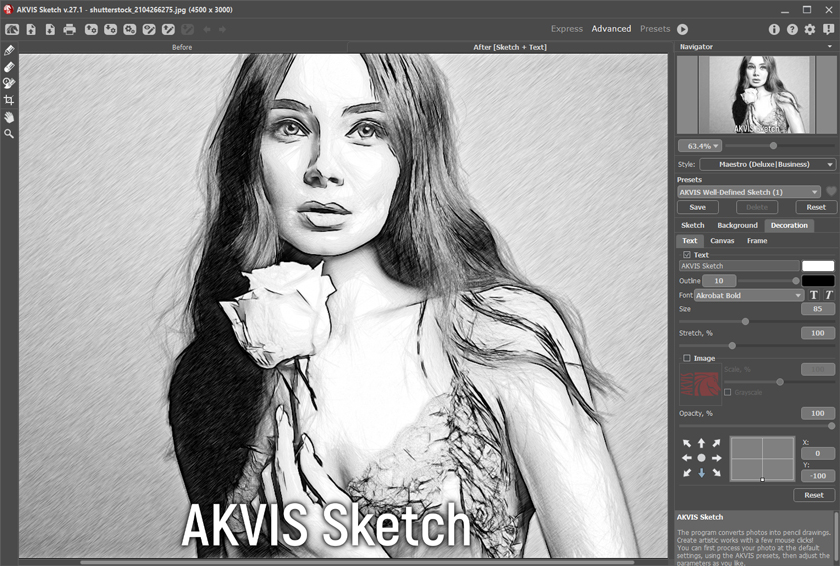 exe могут появляться в любых из нижеперечисленных операционных систем Microsoft Windows:
exe могут появляться в любых из нижеперечисленных операционных систем Microsoft Windows:
- Окна 10
- Окна 8.1
- Окна 7
- Windows Vista
- Windows XP
- Windows ME
- Окна 2000
РЕКОМЕНДУЕМЫЕ: Нажмите здесь, чтобы устранить ошибки Windows и оптимизировать производительность системы
AKVIS Magnifier 9.7.1282 — Загрузить
AKVIS Magnifier — программа для изменения размера цифрового изображения без потери качества.С помощью программы AKVIS Magnifier можно не только уменьшить фотографию, чтобы выложить ее в Интернет или послать друзьям. Magnifier позволяет получить увеличенное изображение высокого качества из маленькой картинки.
Программа обеспечивает увеличение снимка в десятки раз без артефактов и ореолов! Изменяя размер изображения, Magnifier восстанавливает границы и детали, борется с jpg-артефактами.
Максимально возможный размер получаемого с помощью программы изображения 30 тыс. пикселов по ширине / высоте, то есть максимально возможное изображение будет 900 000 000 px.
пикселов по ширине / высоте, то есть максимально возможное изображение будет 900 000 000 px.
Дополнительные возможности:
* Продвинутые возможности управления над переходными зонами и четкостью краев для получения наилучшего результата.
* Возможность добавления «зернистости», что улучшает восприятие изображения, придает ему объем и реалистичность.
* Сохранение избранных настроек (пресетов) для дальнейшего их использования и оптимизации процесса обработки изображений.
* Расширенные возможности масштабирования для детального просмотра и более точного подбора параметров.
* Возможность быстрого переключения между исходным изображением и результатом (кликом мыши по изображению).
* Работа с изображениями RGB, Grayscale и CMYK.
* Программа поддерживает профили EXIF, что гарантирует сохранность мета-данных ваших изображений.
AKVIS Magnifier представлен пока только в виде обычной программы (standalone).
В будущем планируется выход Magnifier в виде плагина (plugin).
Пробный (ознакомительный) период — 10 дней. Скачайте программу и попробуйте ее в деле!
AKVIS Magnifier это программное обеспечение Shareware в категории (2), разработанная AKVIS Software Inc.
Проверяли обновления 126 раз пользователями нашего клиентского приложения UpdateStar в прошлом месяце.
Последняя версия AKVIS Magnifier-9.7.1282, выпущенный на 29.03.2019. Первоначально он был добавлен в нашу базу данных на 03.07.2008.
AKVIS Magnifier работает на следующих операционных системах: Windows/Mac. Загружаемый файл имеет размер 6,2MB.
Пользователи AKVIS Magnifier дал ему Рейтинг 1 из 5 звезд.
AKVIS Magnifier — это программа для изменения размера изображения без — 20 Января 2014 — Blog
AKVIS Magnifier — это программа для изменения размера изображения без
Resize Pictures Plus — простая в использовании программа для изменения
Скачать Best Mixed Wallpapers Pack #119.
AKVIS Magnifier — плагин для Photoshop и самостоятельная программа для
Просмотров: 1493. Скачать бесплатно Color Pilot 4.62 Full без смс
Скачать бесплатно Color Pilot 4.62 Full без смс
Печати Видеоурок по Adobe Photoshop Инструменты рисования — Изменение…
О программе: Picasa — это программное обеспечение, с помощью которого
Вышла новая версия программы для оформления фотографий AKVIS ArtSuite
FaceFilterStudio2.0 — в этой программе Вы сможете вытворять с
Похожие темы: прикольные фотографии с куриными яйцами и прикольные
Программа для изменения размера цифрового изображения без потери
Программа для изменения JPG изображений потери качества. Picture
Фоторедактор файлов цифровых фотографий формата RAW. Кроме этого, RAW
Скачать бесплатно программы для фото, фотошоп, программы для дизайны и
Studio предназначен для исправления или изменения выражения лица на ф…
Light Image Resizer — прекрасная программка для. размеров цифровых
Виртуальный Макияж — удобная программа для ретуши портретов и
Cкачать софт, софт бесплатно, скачать программы бесплатно
Pet Eye Fix Guide 1. 1 Russian Portable. Скачать программу бесплатно.
1 Russian Portable. Скачать программу бесплатно.
Recolored v1.0.1. С помощью этой программы вы легко превратите ваши
Программа для деформации фотографий в мобильнике, впоследствии, фото
Рис. 3.16. изменение размера изображения в программе photoshop. пример
Скачать программа для восстановления фотографий с флешки.
ArtBordersARTBorders — программа позволяет просто и быстро придать
09.06.2011. Патч v26 для cs 1.6 содержит некоторые изменения, которых
О программе: Мастер Портрета — это универсальная программа для
Скачать Программа — редактор BIOS для видеокарт NVIDIA.
Сервис позволит вам произвести подбор причесок по фотографии онлайн
Скачать бесплатно Программа для изменения картинки при входе на серв.
Автор: Tint Guide. Makeup Guide — это программа для выполнения
Magnifier — настоящая магия от AKVIS!
Сейчас в обиход вошли зеркальные камеры, позволяющие выполнять фотосъемку с высоким разрешением.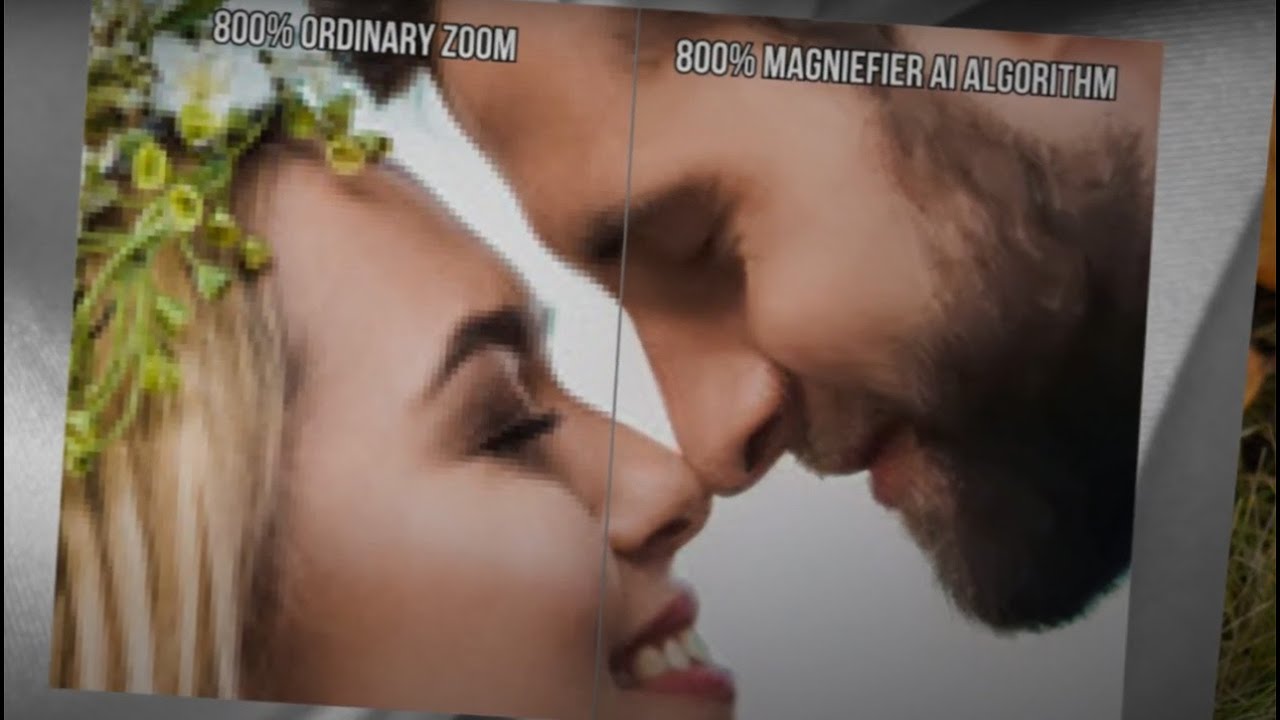 Ранее такой техники не было, или она была гораздо менее доступна, чем сейчас. Многие фотографии, хранящиеся в архивах, в том числе в цифровых, далеки от совершенства и не блещут качеством.
Ранее такой техники не было, или она была гораздо менее доступна, чем сейчас. Многие фотографии, хранящиеся в архивах, в том числе в цифровых, далеки от совершенства и не блещут качеством.
Ситуация усугубляется еще больше, если требуется увеличить размер фото. Качество теряется настолько, что картинка покрывается «квадратиками» при увеличении, границы объектов на фото начинают становиться расплывчатыми и, в итоге, изображение теряет свою привлекательность.
Во многих программах-редакторах есть функция изменения размера. Но работает корректно, она, как правило, только для уменьшения размера – для этого используются самые простые алгоритмы. Зато, увеличение размера фото без потери качества продолжает оставаться неподъемной задачей для большинства фоторедаторов и даже для такого популярного и «всесильного», как Photoshop.
Чтобы убедиться в этом, попробуйте выполнить операцию увеличения размера в той программе, которой пользуетесь. Результат, скорее всего, расстроит вас. Программа AKVIS Magnifier, которую я недавно открыл для себя, позволяет менять исходный размер картинки так, как это нужно пользователю. При этом допускается увеличение ее размера в десятки и даже сотни раз. При этом программа довольно проста в освоении и может быть использована даже теми, кто не является профи.
Программа AKVIS Magnifier, которую я недавно открыл для себя, позволяет менять исходный размер картинки так, как это нужно пользователю. При этом допускается увеличение ее размера в десятки и даже сотни раз. При этом программа довольно проста в освоении и может быть использована даже теми, кто не является профи.
Составить свое мнение о приложении, можно только попробовав его функционал. Но сначала нужно узнать и разобраться в его возможностях. Если говорить о Magnifier, то их запаса хватит не только для любителей цифрового фото, но и для профессионалов.
Наверное, начать нужно с того, что приложение доступно, как самостоятельная программа и, как плагин, совместимый с популярными графическими редакторами. Это обеспечивает пользователю дополнительное удобство – работая в привычной среде можно вызвать плагин простым нажатием на соответствующую кнопку.
В основу работы приложения положены уникальные алгоритмы. Программа в зависимости от текущей задачи автоматически подбирает оптимальный для обеспечения лучших результатов выполнения той, или иной операции. Так, первый применятся для уменьшения размера. Такие фото удобно отправлять своим друзьям по электронной почте и размещать в социальных сетях – небольшой вес гарантирует быструю загрузку на соответствующие сервисы.
Программа в зависимости от текущей задачи автоматически подбирает оптимальный для обеспечения лучших результатов выполнения той, или иной операции. Так, первый применятся для уменьшения размера. Такие фото удобно отправлять своим друзьям по электронной почте и размещать в социальных сетях – небольшой вес гарантирует быструю загрузку на соответствующие сервисы.
Во время операции увеличения фото могут быть использованы два алгоритма. Один из них применятся, если пользователь ставит задачу увеличения не более, чем на 500% от исходного размера. Для ее большего увеличения применятся третий алгоритм.
Во время работы в программе пользователь имеет возможность сравнения исходного фото и результата быстрым переключением между окнами. Скорость работы приложения остается высокой даже при весьма сложных задачах, а наилучшее время их выполнения достигается в 64-разрядной версии.
Приложение поддерживает все популярные форматы цифрового фото и умеет работать со многими цветовыми форматами.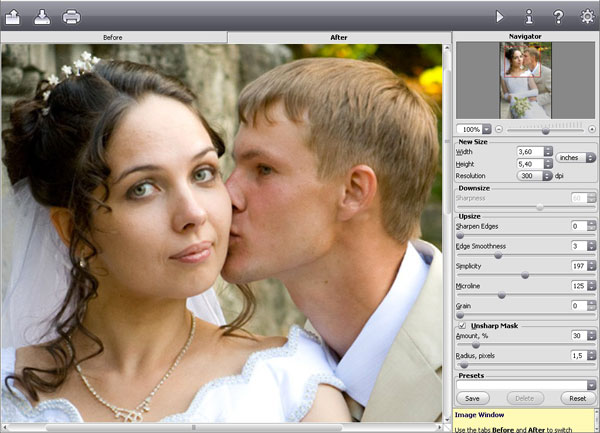 Пользователь может использовать пакетный режим обработки, чтобы редактировать сразу целые папки с фотографиями, применяя заранее сохраненные настройки. Кроме того, обрабатывая конкретную фотографию, можно вносить необходимые изменения в снимок — улучшать композицию, смещать центр снимка, выполнять поворот фото. Так же в процессе работы можно сохранять определенные настройки в пресеты, чтобы применять их для других фотографий.
Пользователь может использовать пакетный режим обработки, чтобы редактировать сразу целые папки с фотографиями, применяя заранее сохраненные настройки. Кроме того, обрабатывая конкретную фотографию, можно вносить необходимые изменения в снимок — улучшать композицию, смещать центр снимка, выполнять поворот фото. Так же в процессе работы можно сохранять определенные настройки в пресеты, чтобы применять их для других фотографий.
Программа AKVIS Magnifier доступна в версиях для Windows (32-bit / 64-bit) и для Mac. Для ознакомления предоставляется пробный 10-дневный период. Так же можно купить нужную программу. Пользуясь регулярными акциями и скидками, это можно сделать дешевле.
Как работает магия Magnifier?Сухие текстовые описания мало чего стоят без конкретных примеров. Рассмотрим то, как работают на практике умные алгоритмы программы, действие которых сравнимо с магией.
Возьмем за основу картинку, скачанную из открытых источников интернета.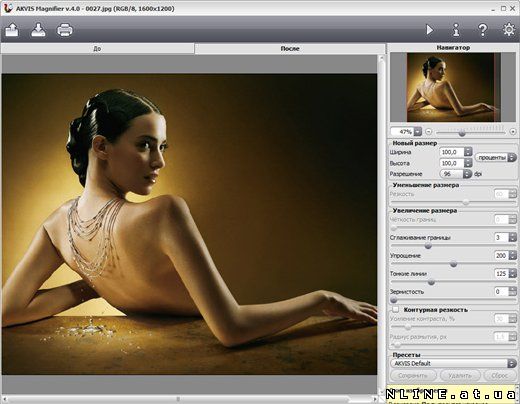 Это изображение «весом» 16,0 КБ. Те, кто уже работал с графикой знают, что даже при сравнительно небольшом увеличении такая картинка сразу же значительно теряет в качестве.
Это изображение «весом» 16,0 КБ. Те, кто уже работал с графикой знают, что даже при сравнительно небольшом увеличении такая картинка сразу же значительно теряет в качестве.
Чтобы понять, насколько хорошо работает AKVIS Magnifier, давайте сравним результат при 600% увеличении в режиме простого масштабирования (верхняя картинка) и после обработки программой (нижняя картинка) фрагмента картинки
Думаю, что слова будут лишними – разница очевидна! На верхнем скриншоте видно, что изображение в буквальном смысле сплошь покрыто кубиками пикселизации и выглядит мягко говоря «не очень». Нижняя же картинка имеет более привлекательный вид. Стоит отметить, что обработка проводилась в режиме «Экспересс», то есть полностью автоматически без применения доступных в профессиональном режиме настроек.
Далее, попробуем обработать фото, сделанное в Московском зоопарке. На нем изображена лама. Вот оригинал «весом» 972 КБ, имеющий размер 3264 на 1840.
Увеличим его на 400%, предварительно обрезав.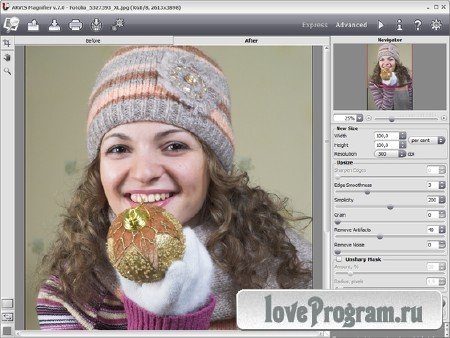 Если AKVIS Magnifier используется в качестве самостоятельной программы, то в нем есть возможность выполнения кадрирования.
Если AKVIS Magnifier используется в качестве самостоятельной программы, то в нем есть возможность выполнения кадрирования.
А теперь сравним фрагменты до и после обработки.
Различия снова заметны, и они говорят о том, что AKVIS Magnifier творит магию! Качество не теряется даже при таком значительном увеличении!
Поделиться ссылкой:
ПохожееAKVIS Bundle 2015 for Mac :: MacX.ws
AKVIS All Plugins 2015 сделает из вас художника, реставратора, волшебника и творческую личность. При первом включении программы AKVIS, удивительно простотой интерфейс, окно и 5-6 кнопок при наведении на них исчерпывающе говорят о своих функциях.
Список плагинов:
- AKVIS DecoratorNEW — позволяет создавать самые разнообразные вещи, от реалистичных до невообразимых.
- AKVIS Decorator: Замена текстуры и перекраска поверхности
Программа изменяет поверхность объекта, накладывает новую текстуру, сохраняя объем, рельеф, складки, тени исходного изображения.
- AKVIS OilPaint NEW — программа для имитации масляной живописи. Особенностью программы является новый уникальный алгоритм наложения мазков, который наиболее достоверно воспроизводит технику работы кистью.
- AKVIS NatureArt NEW — коллекция уникальных эффектов, имитирующих природные явления.
Программа позволяет добавить на фотографию дождь, снег, молнии, солнце и облака, радугу, водный массив, лед, огонь или создать картину с нуля, например, «нарисовать» морской пейзаж, получить изображение ночного звездного неба. Если фотография выглядит скучной и неинтересной, с помощью NatureArt можно привнести в нее драматизм, заставив силы природы разбушеваться, или изменить настроение картины, добавив мирный солнечный свет и украсив чудесной радугой.
- AKVIS Magnifier — AKVIS Magnifier позволяет изменить размер изображения без потери качества. Вы сможете не только уменьшить фотографию, чтобы выложить ее в Интернет или послать друзьям. Программа позволяет получить изображение высочайшего качества из маленькой картинки.
 Magnifier обеспечивает многократное увеличение снимка без артефактов и ореолов.
Magnifier обеспечивает многократное увеличение снимка без артефактов и ореолов. - AKVIS Magnifier представлен в виде плагина (Plugin) для Adobe Photoshop и Photoshop Elements и в виде самостоятельной программы (Standalone).
Для вызова плагина Magnifier в Photoshop выберите в меню: File -> Automate -> AKVIS Magnifier. - AKVIS Points — позволяет превратить фотографии в картины, используя одну из самых выразительных живописных техник — пуантилизм.
Пуантилизм — особая техника рисования, характеризующаяся наложением красок раздельными четкими мазками в виде точек или пятен. Это стилистическое направление в живописи выросло из импрессионизма. Сложный цветовой тон разлагается на отдельные цвета, которые фиксируются на полотне точечными мазками в расчете на их оптическое смешение при зрительном восприятии картины.
- AKVIS Retoucher — программа для восстановления изображений и ретуши фотографий.
Программа поможет удалить царапины, пятна, пыль, следы от сгибов и другие дефекты; убрать лишние детали, текст; реконструировать недостающие части фотографии, «затянуть» дырявые места и нарастить оборванные края - AKVIS DRAW — создание карандашного эскиза
- AKVIS Draw позволяет превратить фотографию в эскиз, выполненный простым карандашом.
 Программа имитирует видение и подход истинного художника. С помощью AKVIS Draw вы можете придать любому изображению вид быстрого карандашного наброска.
Программа имитирует видение и подход истинного художника. С помощью AKVIS Draw вы можете придать любому изображению вид быстрого карандашного наброска. - AKVIS AirBrush — позволяет превратить фотографию в рисунок в технике аэрография. Программа действует как художественный фильтр, изменяя изображение и превращая его в аэрографический рисунок в соответствии с выбранными настройками. С помощью AKVIS AirBrush можно автоматически преобразовать любую фотографию в настоящее произведение искусства.
Программа действует как художественный фильтр, изменяя изображение и превращая его в аэрографический рисунок в соответствии с выбранными настройками. Не нужно выполнять сложную ручную работу, прорисовывать линии и детали с помощью инструментов. Просто выберите один из готовых пресетов или поиграйте с настройками эффекта. Программа все сделает сама! - AKVIS ArtSuite — помогает придать фотографии оригинальный и праздничный вид.
Программа позволяет создать поздравительную открытку, праздничный альбом, плакат или календарь, оформить изображение в рамку, превратить цветное современное фото в стилизованный черно-белый портрет и даже осуществить цветокоррекцию.
Способы оформления изображения в ArtSuite поделены на две группы: Рамки и Эффекты. - AKVIS Coloriage — программа для раскрашивания черно-белых фотографий и замены цвета на цветных изображениях. Программа чрезвычайно проста в использовании, не требует особенных усилий, превращает работу в игру, увлекая и вдохновляя. Основная задача — разделение областей и выбор цветов. Достаточно несколькими штрихами обозначить объекты для перекрашивания и запустить расчет. Coloriage распознает границы и раскрасит изображение, накладывая цвета с учетом текстур, освещенности и теней. Такое автоматическое раскрашивание существенно экономит время!
- AKVIS Decorator — позволяет создавать самые разнообразные вещи, от реалистичных до невообразимых.
Программа изменяет поверхность объекта, накладывает новую текстуру, сохраняя объем, рельеф, складки, тени исходного изображения. - AKVIS Enhancer — программа для обработки фотографий, предназначенная для улучшения детализации снимка, коррекции затемненных областей и повышения резкости границ и контрастности изображения.

- AKVIS HDRFactory 4.0 — программа для создания изображений с высоким динамическим диапазоном и для коррекции фотографий. С помощью AKVIS HDRFactory можно получить как максимально реалистичные фотографии, так и яркие и драматичные стилизованные изображения.
Программа позволяет не только объединить несколько фотографий в изображение HDR, но и создать эффект HDR на одном снимке, так называемый псевдо-HDR. Всего одна фотография, загруженная в программу HDRFactory, откроет вам врата в увлекательный мир HDR! - AKVIS LightShop — программа для добавления световых эффектов на изображение. AKVIS LightShop, словно волшебная палочка, помогает воплотить ваши видения. Вы можете населить ночное звездное небо загадочными объектами, добавить на фотографию закат или фейерверк, сияние огней или отблеск свечи. LightShop украсит и разнообразит снимки.
- AKVIS Magnifier — программа для изменения размера цифрового изображения без потери качества. С помощью AKVIS Magnifier можно не только уменьшить фотографию, чтобы выложить ее в Интернет или послать друзьям.
 Magnifier позволяет получить увеличенное изображение высокого качества из маленькой картинки.
Magnifier позволяет получить увеличенное изображение высокого качества из маленькой картинки.
Программа обеспечивает увеличение снимка в десятки раз без артефактов и ореолов! Изменяя размер изображения, Magnifier восстанавливает границы и детали, борется с jpeg-артефактами. - AKVIS MultiBrush — идеальное решение для ретуши фотографий и рисования картин, удаления ненужных деталей и добавления новых. Название программы MultiBrush означает «множество кистей». И в самом деле, это настоящая лаборатория, в которой можно отредактировать портрет, восстановить старый снимок, дорисовать что-нибудь на фотографию или нарисовать изображение с нуля. В программе представлено два набора инструментов — Стандартные и Художественные кисти.
- AKVIS Noise Buster — программа для подавления цифрового шума на изображении. AKVIS Noise Buster подавляет шумы матрицы цифровой камеры и шумы, появляющиеся при сканировании фотоснимка, уменьшает зернистость и устраняет неоднородные цветовые пятна на изображении, сохраняя детали и резкость границ.

Программа убирает как яркостной шум, так и цветовой (хроматический). Первый проявляется в виде искажающих элементов, отличающихся по яркости (например, неровности на коже), второй — в виде маленьких пятен, имеющих различие в цвете (пятна красного или синего цвета). Noise Buster справляется со своей задачей и в том, и в другом случае. - AKVIS Refocus — помогает повысить резкость нечетких, размытых, расфокусированных снимков. С помощью программы можно исправить изображение целиком или «привести в фокус» только определенный объект, выделив его на фоне элементов второго плана.
- AKVIS Charcoal — позволяет преобразовать фотографию в рисунок, выполненный углём, мелом, сангиной. С помощью программы можно превратить фотоснимок в рисунок углём на цветной бумаге или мелом на асфальте, можно объединять материалы, а изменяя цвет инструментов и бумаги, добиваться самых разнообразных эффектов.
- AKVIS Sketch- позволяет превратить фотографию в рисунок.
Теперь не нужно виртуозно владеть карандашом, чтобы создать оригинальное произведение искусства.
Достаточно иметь немного фантазии и AKVIS Sketch! Программа превращает фотоснимки в эскизы, сделанные карандашом или углем, позволяет создать не только черно-белый карандашный набросок, но и цветной рисунок, а также получить эффект акварели и пастели. - AKVIS Neon-рисунок светящимися линиями
Программа AKVIS Neon предназначена для создания неоновых эффектов на изображении. Она позволяет превратить фотографию в яркий и необычный рисунок, выполненный светящимися линиями. Программа не требует особых знаний и навыков, она проста в использовании. Набор готовых предустановок поможет быстро создать множество прекрасных эффектов.
С помощью AKVIS Neon можно превратить самый обычный снимок в удивительный рисунок - AKVIS SmartMask — эффективный инструмент для быстрого выделения объекта на изображении.
Выделение фрагмента, создание маски — одна из самых востребованных и наиболее трудоемких операций, выполняемых при работе с изображением. Многие действия доступны только после того, как сделано выделение определенной области. Выделение объекта необходимо при удалении фона, это первый шаг к созданию фотомонтажа. Маскирование может быть использовано для тонкой ретуши и любой коррекции, для наложения эффектов на выбранный участок изображения.
Выделение объекта необходимо при удалении фона, это первый шаг к созданию фотомонтажа. Маскирование может быть использовано для тонкой ретуши и любой коррекции, для наложения эффектов на выбранный участок изображения. - AKVIS SmartMask позволяет быстро и качественно вырезать часть фотографии, например, отделить фигуру человека от фона.
Канал на youtube: Перейти
Снимки экрана
Плагин (plug-in) — в плагины/фильтры
Спасибо,
pizzazz , Dyea C.и многим другим …
* При каждом запуске плагина или автономного приложения нужно будет нажимать кнопку Continue …
- Версия: AKVIS Bundle upd 06 2015
- Разработчик: АКВИС
- Системные требования: OS X 10.6 или более поздняя версия
- Язык интерфейса: Русский, Английский, Французский, Немецкий и др.
- Таблетка: не требуется (999999 дней оценки!)
- Размер: 3.14 GB
- visit official website
NitroFlare:
DOWNLOAD FILEAKVIS Magnifier AI увеличивает фотографии до сверхвысокого разрешения
AKVIS Magnifier AI позволяет изменять размер изображения без потери качества.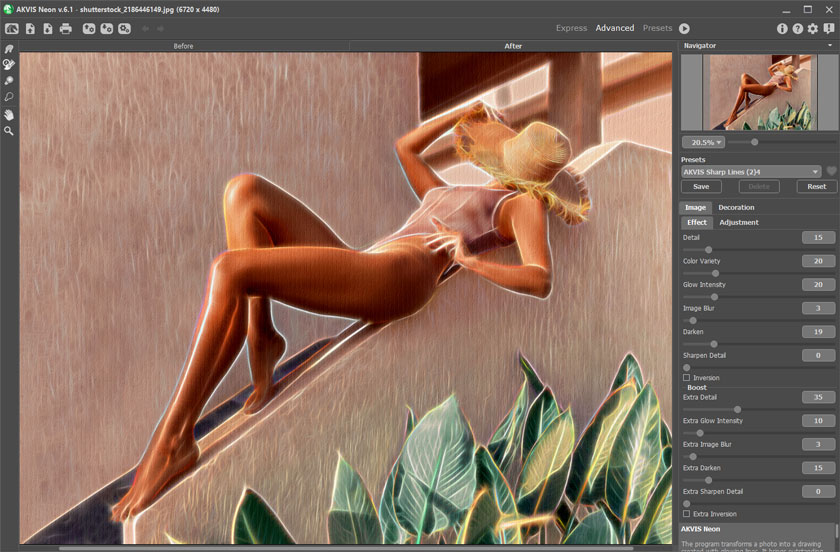 Программа использует обученные нейронные сети для масштабирования изображений. Создавая изображения размером с плакат или добавляя разрешение для лучшего качества печати, программа сделает ваше увеличенное изображение четким и ясным!
Программа использует обученные нейронные сети для масштабирования изображений. Создавая изображения размером с плакат или добавляя разрешение для лучшего качества печати, программа сделает ваше увеличенное изображение четким и ясным!
AKVIS Magnifier AI — эффективный инструмент для увеличения разрешения изображений.Если вы попытаетесь увеличить изображение, используя стандартную команду Resize фоторедактора, вы заметите, что полученная фотография размыта и пикселирована. Причина в том, что исходная фотография не содержала достаточно информации для нового размера. Magnifier AI справляется с этой проблемой и обеспечивает качественный результат!
Программа позволяет увеличивать изображение до сверхвысокого разрешения, делать крупноформатные гигапиксельные постеры и панорамы!
Благодаря усовершенствованным алгоритмам изменения размера на основе нейронных сетей, Magnifier AI увеличивает цифровые изображения до сверхвысокого разрешения до 800% для создания потрясающих отпечатков размером с стену!
Программа сохраняет края гладкими, резкими и четко очерченными, удаляя нежелательные шумы и артефакты сжатия.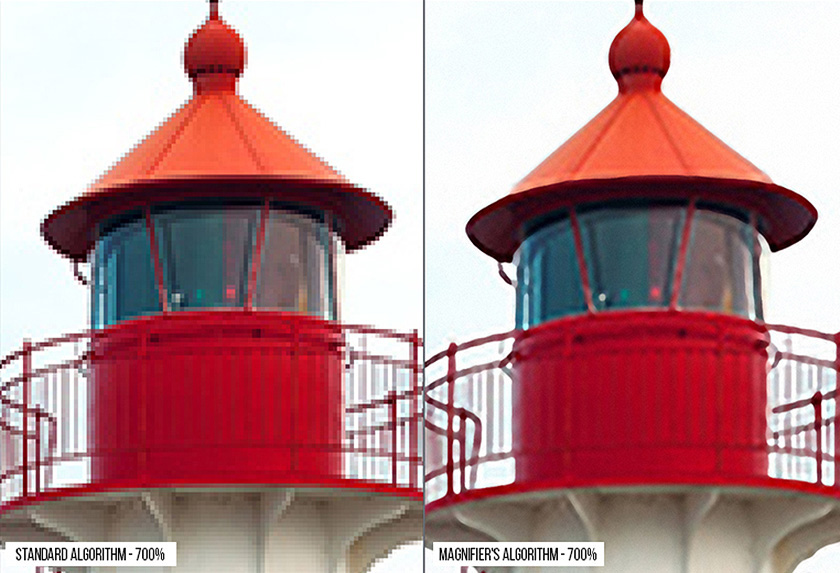
Лупа AI позволяет любому легко создавать профессиональные изображения SR. Примените программу для увеличения изображений из социальных сетей или мессенджеров, фотографий, снятых камерой с низким разрешением, или результатов пост-кадрирования.
Это отличный инструмент для быстрого изменения размера нескольких изображений. Пакетная обработка Функция позволяет автоматически увеличивать или уменьшать масштаб серии изображений, применяя передовые алгоритмы к папке, полной фотографий.
Это программное обеспечение для изменения размера фотографий доступно в двух версиях: как отдельная программа и как подключаемый модуль для Adobe Photoshop и Photoshop Elements.
Для вызова плагина Magnifier AI в Photoshop выберите пункт меню File -> Automate -> AKVIS Magnifier AI .
Программное обеспечение предлагает многоязычный пользовательский интерфейс.
Бесплатная 10-дневная пробная версия Попробуйте все функции программного обеспечения в течение 10-дневного бесплатного ознакомительного периода.
Регистрироваться не нужно. Просто скачайте полную версию и начните пользоваться бесплатной пробной версией!
Загрузите программу сейчас, чтобы воспользоваться ее функциями!
Заказать — AKVIS Magnifier AI 10.1Твиттер
Как изменить размер изображения с помощью AKVIS Magnifier AI
Как использовать программу
AKVIS Magnifier AI позволяет изменять размер изображения без потери качества.Программа позволяет увеличивать изображение до сверхвысокого разрешения. При создании изображений размером с плакат, увеличении разрешения для печати или уменьшении размера изображения AKVIS Magnifier AI сделает ваши изображения четкими и четкими!
Сравните увеличенное на 800% изображение с оригиналом.
Увеличение изображения с помощью программы AKVIS Magnifier AI может работать независимо как автономное приложение и как плагин в Adobe Photoshop и Photoshop Elements.
Чтобы изменить размер изображения, выполните следующие действия:
- Шаг 1. Откройте изображение.
— Если вы работаете с автономной версией (используйте файл в формате JPEG , RAW , PNG , BMP или TIFF ):
Диалоговое окно Выбрать файл для открытия появляется, если дважды щелкнуть пустое рабочее пространство программы или нажать кнопку на панели управления .Вы также можете перетащить нужное изображение в рабочую область программы.
— Если вы работаете с плагином:
Откройте изображение в фоторедакторе, вызвав команду Файл -> Открыть или используя комбинацию клавиш Ctrl + O в Windows, ⌘ + O на Mac.
Внимание! В отличие от других плагинов AKVIS (которые доступны в меню Filter ), вы найдете плагин Magnifier AI в функциях автоматизации Photoshop.

Убедитесь, что слоев объединены , иначе плагин не может быть вызван, и выберите пункт меню:
Файл -> Автоматизировать -> AKVIS Magnifier AI в Adobe Photoshop;
Файл -> Инструменты автоматизации -> AKVIS Magnifier AI в Adobe Photoshop Elements.
Окно AI AKVIS Magnifier - Шаг 2. Перед изменением размера в автономной версии вы можете использовать инструмент Crop , чтобы обрезать часть изображения.Инструмент полезен, когда вы хотите улучшить композицию изображения, выровнять кривую фотографию, превратить горизонтальную фотографию в вертикальную и наоборот.
Обратите внимание, что инструмент применяется к исходному изображению! Сначала воспользуйтесь инструментом, затем измените размер изображения.
Измените область кадрирования, перетащив стороны и углы ограничивающей рамки. Используйте кнопки на Панели настроек для управления инструментом.
 Чтобы применить результат и удалить области за пределами кадра, нажмите ОК или используйте Введите .Чтобы отменить операцию и выйти из инструмента, нажмите Отмена или используйте клавишу Esc . Чтобы восстановить исходную область, оставив инструмент активным, нажмите Сброс .
Чтобы применить результат и удалить области за пределами кадра, нажмите ОК или используйте Введите .Чтобы отменить операцию и выйти из инструмента, нажмите Отмена или используйте клавишу Esc . Чтобы восстановить исходную область, оставив инструмент активным, нажмите Сброс .
Урожай - Шаг 3. Задайте необходимое изменение размера в поле Ширина или Высота (в пикселях, процентах, см, мм или дюймах).
Настройте разрешение . Если вы не собираетесь печатать изображение, рекомендуется использовать разрешение 72 dpi.
Изменить размер изображенияВ зависимости от значения Новый размер будут активны различные параметры: Уменьшить или Увеличить .
Уменьшение (уменьшение изображения):
Резкость (0-100).
 Параметр увеличивает резкость изображения за счет усиления цветового контраста между соседними пикселями. Чем выше значение параметра, тем резче становится изображение.
Параметр увеличивает резкость изображения за счет усиления цветового контраста между соседними пикселями. Чем выше значение параметра, тем резче становится изображение.
Резкость = 0
Резкость = 80Убрать шум (0-25). Параметр позволяет убрать шумы и дефекты за счет повышения уровня плавности. Чем выше значение, тем плавнее будет результат.
Удалить шум = 0
Удалить шум = 25Upsize (увеличение изображения):
Для масштабирования изображений в программе используются инновационные технологии искусственного интеллекта и машинного обучения.Алгоритмы на основе искусственного интеллекта выбирают лучший способ создания изображений идеального качества. Метод AI позволяет увеличивать изображение до 800%.
Вы можете настроить вспомогательный параметр:
Сглаживание (0-25). Предварительное сглаживание неровностей на изображении. Более высокие значения вызывают размытие.

Сглаживание = 0
Сглаживание = 20 - Шаг 4.Если вы не используете Autorun Mode , нажмите кнопку, чтобы обработать изображение с заданными параметрами.
Чтобы сразу увидеть результат изменения параметров, рекомендуется активировать Autorun Mode (см. Настройки ). Изображение будет масштабировано до 100%. В этом режиме любое изменение настроек или навигации по изображению приведет к автоматическому запуску обработки изображения.
Чтобы прервать процесс, нажмите кнопку Отмена справа от индикатора выполнения.
Внимание! Увеличение размера образа — процесс ресурсоемкий и требует значительного объема оперативной памяти и 2-3 Гб свободного места на диске C: / для файлов подкачки. При увеличении 5-10 мегапиксельного изображения на 400% площадь изображения увеличивается в 16 раз + 200-300 Мб; в этом случае обработка займет около 1,5 ГБ ОЗУ .
- Шаг 5.
 Можно сохранить понравившиеся настройки в качестве предустановки и использовать их в дальнейшем.Чтобы сохранить предустановку, введите имя предустановки в поле Presets и нажмите кнопку Save .
Можно сохранить понравившиеся настройки в качестве предустановки и использовать их в дальнейшем.Чтобы сохранить предустановку, введите имя предустановки в поле Presets и нажмите кнопку Save .Настройки выбранной предустановки будут использоваться как настройки по умолчанию. Если вы измените значения параметров, вы всегда можете вернуться к настройкам пресета по умолчанию, нажав на кнопку Reset . Чтобы обработать изображение с настройками определенного пресета, необходимо выбрать его из выпадающего меню и нажать кнопку. Чтобы удалить предустановку, выберите ее из списка и нажмите Удалить .
пресетов - Шаг 6. Поделитесь своим результатом, нажав на. Он открывает список сервисов, в которых вы можете опубликовать изображение.
В автономной версии вы также можете распечатать результат, используя.
- Шаг 7. Сохраните обработанное изображение.
— Если вы работаете с автономной версией:
Нажмите кнопку, чтобы открыть диалоговое окно Сохранить как .
 Введите имя файла, выберите формат ( TIFF , BMP , JPEG или PNG ) и укажите целевую папку.
Введите имя файла, выберите формат ( TIFF , BMP , JPEG или PNG ) и укажите целевую папку.— Если вы работаете с плагином:
Нажмите кнопку, чтобы применить результат и закрыть окно плагина. Плагин AKVIS Magnifier AI закроется, а изображение с измененным размером появится в рабочей области фоторедактора.
Вызовите диалоговое окно Сохранить как с помощью команды Файл -> Сохранить как , введите имя файла, выберите формат и укажите целевую папку.
Ниже вы можете увидеть результат масштабирования изображения с параметрами, представленными на скриншоте.
Фрагмент четырехкратного увеличения изображения
Magnifier AI v. 10.1 — Бесплатная 10-дневная пробная версия
Твиттер
Akvis: обзор цифровой фотографии
Добавьте этот продукт в свой список для сравнения
Список передач
| 4 | 0 | 0 | ||
| Владею | Хочу | У меня было |
Описание производителя: AKVIS Magnifier позволяет изменять размер изображения без заметной потери качества.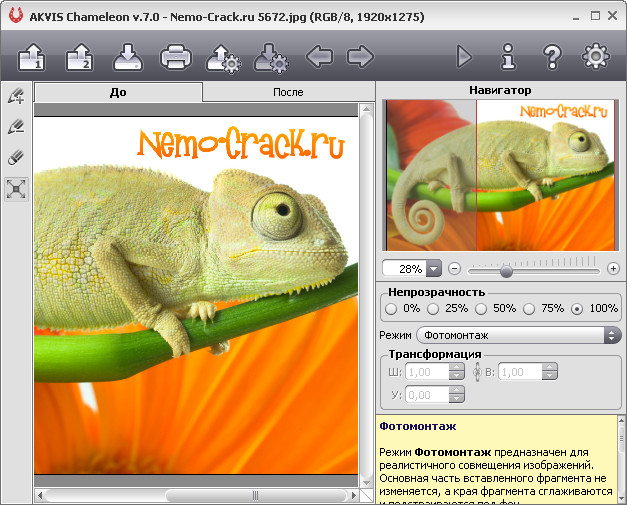 Если вы попытаетесь увеличить изображение (увеличить его разрешение) с помощью стандартной команды «Изменить размер» редактора фотографий, вы заметите, что полученная фотография размыта и пикселирована. Причина в том, что исходная фотография не содержала достаточно информации для нового размера. AKVIS Magnifier справится с этой проблемой и даст хорошие результаты.
Если вы попытаетесь увеличить изображение (увеличить его разрешение) с помощью стандартной команды «Изменить размер» редактора фотографий, вы заметите, что полученная фотография размыта и пикселирована. Причина в том, что исходная фотография не содержала достаточно информации для нового размера. AKVIS Magnifier справится с этой проблемой и даст хорошие результаты.
| Текущая версия | 5.5 |
| Тип | Автономное приложение, плагин |
| Категория | Разное. Коммунальные услуги |
| Плагин для |
|
| Операционная система |
|
| Пробная | № |
| Платно / бесплатно | Выплачено |
| Коробочная версия | Есть |
| Скачать версию | Есть |
См. Полные спецификации
Мы ищем предложения для вашего местоположения, обновите страницу, чтобы увидеть цены.
OSXcellence — Обзор AKVIS Magnifier — Current Photographer
Апсайзинг с использованием современных технологий — одна из самых сложных задач, которые вы можете выполнить с изображением. Photoshop может увеличивать размер вашего изображения до некоторой степени без потери слишком высокого качества , но есть множество других специализированных приложений, которые пытались (и многие из них не смогли) улучшить формулу Adobe для увеличения размера. Один из них, PhotoZoom Pro 4, я уже рассматривал, но этот обзор посвящен конкуренту — AKVIS Magnifier.
Photoshop может увеличивать размер вашего изображения до некоторой степени без потери слишком высокого качества , но есть множество других специализированных приложений, которые пытались (и многие из них не смогли) улучшить формулу Adobe для увеличения размера. Один из них, PhotoZoom Pro 4, я уже рассматривал, но этот обзор посвящен конкуренту — AKVIS Magnifier.
не особо красив, но расположение элементов управления в приложении разумное и понятное. Ваше открытое изображение отображается слева, а инструменты увеличения и настройки находятся в столбце справа (например, Lightroom). Вы можете выбрать одну из двух настроек — экспресс или расширенную. Экспресс-настройка уменьшает отображаемые элементы управления до размера / ppi и резкости краев / удаления артефактов, в то время как расширенная настройка добавляет ползунки, управляющие зернистостью, «простотой» (насколько вы хотите сгладить пикселизацию) и гладкостью краев.В расширенной настройке также есть возможность использовать маску нерезкости, но, честно говоря, в последний раз вы хотели бы повысить резкость изображения, когда вы только что увеличили его размер — если вы используете этот элемент управления, следите за зазубринами, выходящими на вас из-за экрана.
Используя пресеты AKVIS, а затем применяя небольшие настройки к элементам управления здесь и там, вы можете получить вполне удобную картинку даже при увеличении масштаба на 500%. Не поймите меня неправильно — качество значительно ухудшилось, и я не рекомендую вам пробовать этот трюк.Однако для того, чтобы что-то повесить на стену, изображение AKVIS, вероятно, будет приемлемым.
Одним из преимуществ AKVIS является программа просмотра до и после, которая предварительно просматривает изменения в изображении перед их применением. Увеличение изображения в лучшем случае является неточным искусством, требующим от вас решения, какие настройки обеспечивают наилучший вид для каждого отдельного изображения, поэтому возможность попробовать настройки перед их применением очень полезна. Более того, предварительный просмотр загружается не через день, как в Photoshop — 10 секунд — это самое долгое время, которое мне пришлось ждать.
Помимо версии приложения, стоит также отметить, что AKVIS поставляется в виде плагина Photoshop — приятный штрих.
Что касается всех автономных преобразователей формата, я немного скептически отношусь к тому, насколько они лучше, чем Photoshop. AKVIS, однако, впечатляет, и я считаю его отличным изображением в мире масштабирования — не красивым, но целенаправленным и предоставляющим качественные услуги. Однако стоимость вызывает беспокойство — даже если AKVIS лучше, чем Photoshop, лучше ли это цена в 129 долларов / 99 евро? Я бы сказал, что нет, но почему бы не принять решение…
Вы можете демо-версию или купить AKVIS Magnifier на сайте AKVIS.
* Веб-сайт Current Photographer содержит ссылки на наших аффилированных партнеров. Покупка продуктов и услуг по этим ссылкам помогает поддерживать наши усилия по предоставлению вам качественной информации, которая вам нравится, без каких-либо дополнительных затрат.
Марк Майерсон любит фотографировать и особенно гулять у водопадов! Пейзажи и природа всегда были его основными продуктами, но он любит любую возможность фотографировать. Он также тесно сотрудничает со многими местными благотворительными организациями, регулярно фотографируя мероприятия по сбору средств.
Он также тесно сотрудничает со многими местными благотворительными организациями, регулярно фотографируя мероприятия по сбору средств.
Марк также признал себя техническим руководителем и любителем OSX — Apple — его любимый фрукт!
Марк является владельцем компании Mark Myerson Photography, расположенной в Девоне, которая предоставляет широкий спектр фотографических услуг местному сообществу и за его пределами. В то время как Mark Myerson Photography специализируется на съемке событий, рекламы и домашних животных, компания выполняла практически все виды фотографических заданий.
Если у вас есть какие-либо вопросы, связанные с фотографиями или OSX, вы можете связаться с Марком по приведенным ниже ссылкам.
AKVIS Magnifier: обзоры приложений, особенности, цена и загрузка
AKVIS Magnifier — эффективный инструмент для увеличения разрешения изображений. AKVIS Magnifier позволяет изменять размер изображения без заметной потери качества. Если вы попытаетесь увеличить изображение (увеличить его разрешение) с помощью стандартной команды «Изменить размер» редактора фотографий, вы заметите, что полученная фотография размыта и пикселирована. Причина в том, что исходная фотография не содержала достаточно информации для нового размера.AKVIS Magnifier справится с этой проблемой и даст хорошие результаты.
Причина в том, что исходная фотография не содержала достаточно информации для нового размера.AKVIS Magnifier справится с этой проблемой и даст хорошие результаты.
Благодаря усовершенствованным алгоритмам увеличения, лупа увеличивает цифровые изображения до сверхвысокого разрешения для получения потрясающих отпечатков размером с плакат. Алгоритм сохраняет края гладкими, резкими и четко очерченными, улучшая при этом внешний вид изображения за счет удаления нежелательных шумов и артефактов сжатия.
Изменение размера изображения с помощью AKVIS Magnifier дает гораздо более высокое качество, чем простая бикубическая интерполяция. В зависимости от конкретных потребностей AKVIS Magnifier можно настроить для получения изображений, которые выглядят именно так, как требуется для конкретной цели.Программа позволяет увеличивать изображение до сверхвысокого разрешения до 30000×30000 пикселей, что позволяет легко печатать плакат размером 100×100 дюймов (2,5×2,5 метра) с типографским качеством 300dpi.
AKVIS Magnifier позволяет любому человеку создавать профессиональные фотографии. Он легко настраивается и позволяет точно настраивать полученную фотографию, позволяя полностью контролировать резкость и края изображения. Домашние пользователи могут применять программу для увеличения фотографий, сделанных из Интернета, или изображений, снятых камерой с низким разрешением.
Создавая изображения размером с плакат или увеличивая разрешение для лучшего качества печати, AKVIS Magnifier сделает ваше увеличенное изображение четким и четким.
Это программное обеспечение для изменения размера фотографий доступно в двух версиях: плагин и отдельная программа.
Автономная программа работает с форматами JPEG, PNG, BMP, TIFF, поддерживает цветовые режимы RGB, Grayscale, CMYK, Lab 8/16/32 бит на канал. Программа позволяет печатать большие изображения в высоком разрешении.
Версия подключаемого модуля Magnifier совместима с Adobe Photoshop и Photoshop Elements.В Photoshop плагин Magnifier поддерживает пакетную обработку, которая позволяет автоматически преобразовывать серию изображений. Просто создайте действие в Photoshop и примените плагин с такими же настройками к папке, полной изображений. Плагин работает с любыми (однослойными) изображениями.
Просто создайте действие в Photoshop и примените плагин с такими же настройками к папке, полной изображений. Плагин работает с любыми (однослойными) изображениями.
AKVIS Magnifier 2.0 — плагин Photoshop
Введение
Если вы пытались изменить размер изображения больше, чем его фактический размер, вы могли столкнуться с проблемой, когда качество изображения ухудшаются и пикселируются.
AKVIS Magnifier, плагин, совместимый с Photoshop, масштабирует изображения с помощью передовых алгоритмов увеличения, сохранение резкости изображения от края до края при улучшении внешнего вида изображения за счет удаления нежелательных шумов и артефакты сжатия.
AKVIS Magnifier от AKVIS , российской компании, специализирующейся на графических программах. Помимо Frame Suite, AKVIS также создает другие плагины, совместимые с Photoshop, такие как Retoucher, Chameleon, Stamp, Sketch, Enhancer, Decorator и Coloriage.
Вы можете загрузить бесплатную 10-дневную пробную версию
Лупа с сайта AKVIS.
Моим контактом в AKVIS для этого обзора был Кат Харина , спасибо, Кат.
Задний
Как использовать
Чтобы использовать лупу AKVIS, выполните следующие действия:
- Выберите изображение небольшого размера и откройте его в Adobe Photoshop.
- Выберите файл | Автоматизировать | AKVIS Magnifier, как показано на рисунке Рисунок 1 .
Рисунок 1: Лупа AKVIS - Откроется интерфейс AKVIS Magnifier, который вы видите на Рис. 2 ниже.
Рисунок 2: Интерфейс лупы AKVISИнтерфейс поясняется ниже:
- Предварительный просмотр имеет две вкладки — до и после , на которых отображается оригинал и изменил изображения.
- Вверху справа вы найдете Navigator .
- Новый размер: Позволяет установить новый требуемый размер (в пикселях или в процентах).

Примечание: Выходное изображение не может превышать 30000 пикселей в любом указанном направлении.
- Параметры позволяют настраивать такие параметры, как резкость кромок, гладкость кромок, простота и т. Д.
- Unsharp Mask: Этот инструмент повышает резкость изображения за счет увеличения контраста между пикселями. Включите установите флажок и внесите изменения.
- Пресеты: здесь вы можете сохранить изменения параметров и сохранить их как пресеты и использовать их в
будущее.
- После завершения настройки параметров щелкните значок автозапуска или запуска (см. Значки ниже).
Разница между этими двумя опциями заключается в том, что в то время как опция Автозапуска показывает вам автоматический предварительный просмотр любого изменения, значок «Выполнить» показывает изменения только при нажатии.
- Применяется и создает предварительный просмотр изображения.
 Вы можете предварительно просмотреть измененное изображение на вкладке После, как показано на Рисунок 3 .
Вы можете предварительно просмотреть измененное изображение на вкладке После, как показано на Рисунок 3 .
Рисунок 3: Вкладки «До» и «После» - После того, как вы закончите работу с параметрами, примените результат к изображению, нажав значок «Применить». (см. значок ниже), чтобы вернуться в редактор изображений.
Примечание: Хотя в приведенных выше инструкциях показано, как использовать AKVIS Magnifier в качестве плагина Photoshop, Аналогично продукт работает и в автономном режиме — достаточно запустить приложение через его значок в AKVIS. Группа лупы в меню «Пуск» Windows.
Задний
Технические характеристики
| Версии Photoshop: | 6+ |
| Платформы: | Windows, Mac |
| Сайт: | AKVIS |
| Цена: | 129 долларов США и больше |
| Пробная версия: | 10 дней |
Задний
AKVIS Magnifier 9.
 0.1188.13948 — Mac Torrents
0.1188.13948 — Mac Torrents, Приложение, графика и дизайн, фотография
| Имя: | AKVIS_Magnifier_v9.0.1188.13948.zip |
|---|---|
| 109 Размер: 121.9 | |
| Хеш: | 6af54d485c5ed9730ecf0c040efa007bca7bae02 |
| Файлы | AKVIS_Magnifier_v9.0.1188.13948.zip (121,9 МБ) |
Описание
Название: AKVIS Magnifier
Версия: 9.0.1188.13948
Язык: английский
Mac Платформа: Intel
Версия ОС: OS X 10.7 (совместимая с Sierra) или более поздняя
Включает: Предварительная активация (установка и воспроизведение)
Веб-сайт: http://akvis.com/en /magnifier/index.php
Обзор
AKVIS Magnifier позволяет изменять размер изображения без потери качества. Создавая изображения размером с плакат или добавляя разрешение для лучшего качества печати, программа сделает ваше увеличенное изображение четким и ясным!
AKVIS Magnifier — эффективный инструмент для увеличения разрешения изображения. Если вы попытаетесь увеличить изображение (увеличить его разрешение) с помощью стандартной команды «Изменить размер» редактора фотографий, вы заметите, что полученная фотография размыта и пикселирована. Причина в том, что исходная фотография не содержала достаточно информации для нового размера. Лупа справится с этой проблемой и даст хорошие результаты!
Если вы попытаетесь увеличить изображение (увеличить его разрешение) с помощью стандартной команды «Изменить размер» редактора фотографий, вы заметите, что полученная фотография размыта и пикселирована. Причина в том, что исходная фотография не содержала достаточно информации для нового размера. Лупа справится с этой проблемой и даст хорошие результаты!
Изменение размера изображений с помощью лупы дает гораздо более высокое качество, чем простая бикубическая интерполяция. В зависимости от конкретных потребностей программное обеспечение можно настроить для получения изображений, которые выглядят именно так, как требуется для данной цели.Программа позволяет увеличить изображение до сверхвысокого разрешения до 300 000 x 300 000 пикселей, сделав плакат 90 гигапикселей!
Благодаря усовершенствованным алгоритмам изменения размера, лупа увеличивает цифровые изображения до сверхвысокого разрешения для получения потрясающих отпечатков размером с стену. Алгоритм сохраняет края гладкими, резкими и четко очерченными, улучшая при этом внешний вид изображения за счет удаления нежелательных шумов и артефактов сжатия.
AKVIS Magnifier упрощает создание фотографий профессионального качества.Он легко настраивается и позволяет точно настроить полученное изображение. Вы можете применить программу для увеличения изображений, взятых из Интернета, или фотографий, снятых камерой с низким разрешением, или результатов пост-кадрирования.
Параметры обработки изображения сгруппированы в два раздела: «Уменьшить» и «Увеличить». Параметры становятся активными в соответствии с желаемым размером изображения. При изменении размера изображения программа восстанавливает края и детали, удаляет артефакты.
Программа поддерживает пакетную обработку, которая позволяет автоматически изменять размер серии фотографий.Вы можете применить программу с такими же настройками к папке, полной изображений.
Это программное обеспечение для изменения размера фотографий доступно в двух версиях: как отдельная программа и как плагин для Adobe Photoshop и Photoshop Elements.
Для вызова плагина Magnifier в Photoshop выберите пункт меню File -> Automate -> AKVIS Magnifier.
Что нового в версии 9.0:
AKVIS Magnifier 9.0 предлагает большую гибкость благодаря расширенному пределу пикселей и дополнительным значениям разрешения.Модернизированный пользовательский интерфейс теперь поддерживает разрешение 4k и 5k и делает программное обеспечение более удобным для использования на экранах с высоким разрешением. Воспользуйтесь передовой технологией визуализации!
В версии 9.0:
Расширенный предел пикселей
В 64-битной версии максимальный размер пикселей был увеличен с 30 000 пикселей до 300 000 пикселей. Программа позволяет увеличить изображение до сверхвысокого разрешения, сделав плакат 90 гигапикселей!
Новые параметры разрешения
Программа теперь поддерживает дополнительные параметры разрешения: 240 точек на дюйм, 260 точек на дюйм, 360 точек на дюйм и 720 точек на дюйм.
Поддержка 4K и 5K
Интерфейс был переработан для удобства пользователей. Новые векторные элементы интерфейса корректно масштабируются даже на дисплеях со сверхвысоким разрешением!
Программа предлагает две темы интерфейса: Темная и Светлая (переключатель в настройках).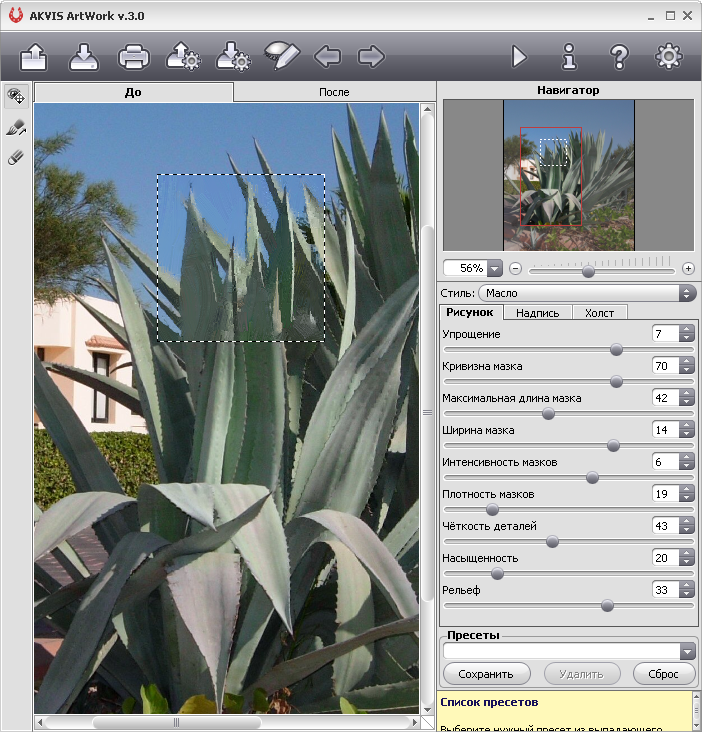

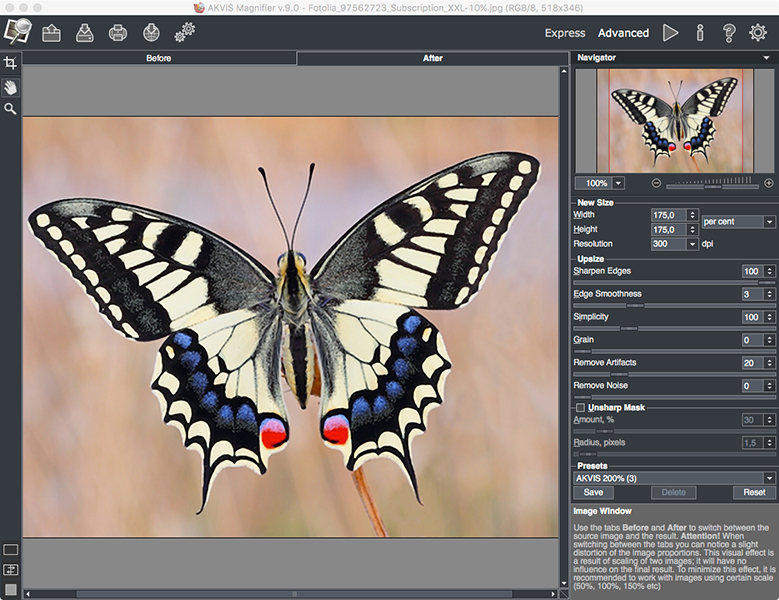
 Задать требуемое изменение размера в поле Ширина или Высота (в пикселах, процентах, мм, см или дюймах) с учётом Разрешения. Обратите внимание, что максимальное увеличение составляет 800%.
Задать требуемое изменение размера в поле Ширина или Высота (в пикселах, процентах, мм, см или дюймах) с учётом Разрешения. Обратите внимание, что максимальное увеличение составляет 800%.

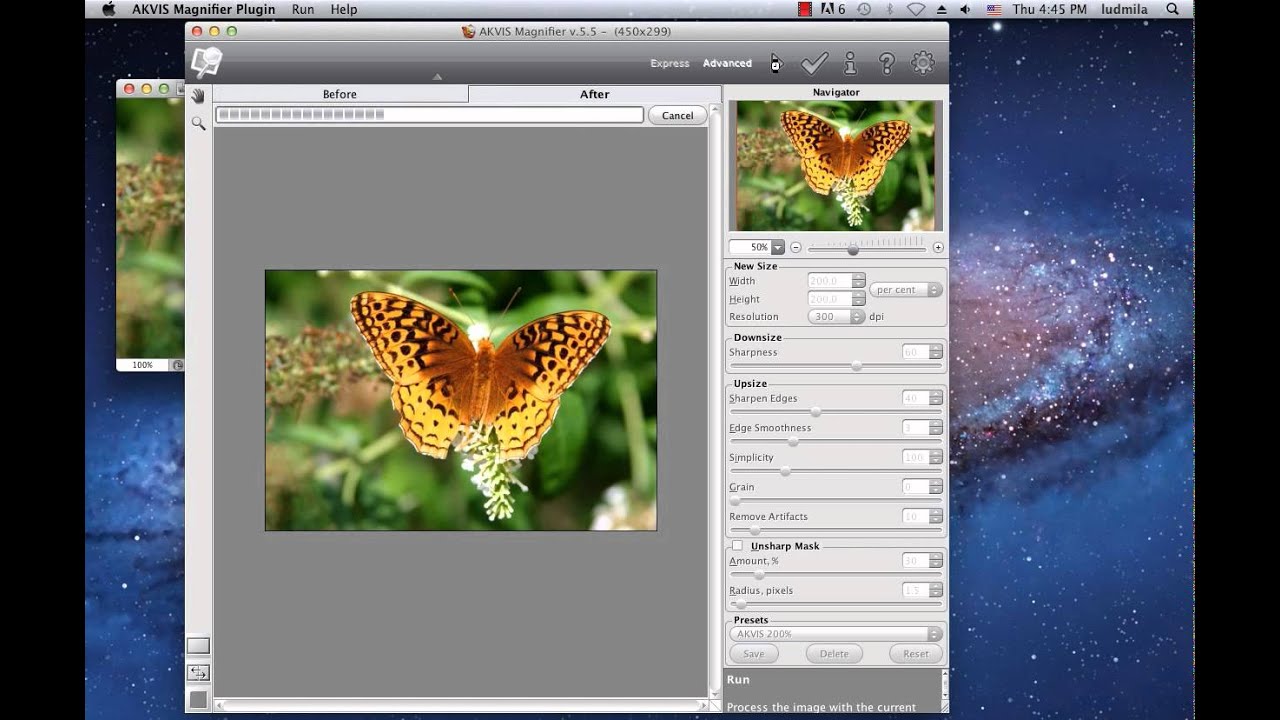
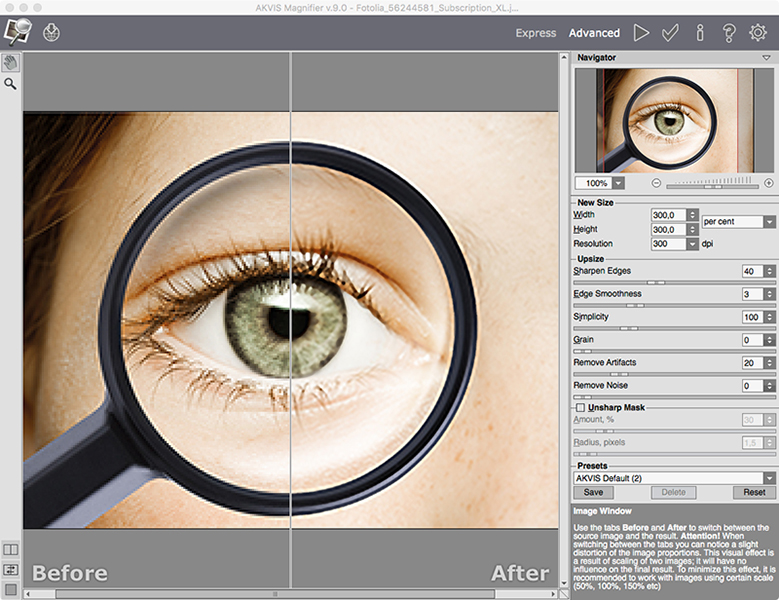
 Возможность настройки отображения закладок До и После.
Возможность настройки отображения закладок До и После.
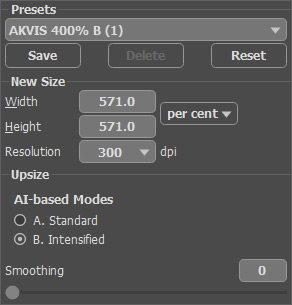
 Magnifier обеспечивает многократное увеличение снимка без артефактов и ореолов.
Magnifier обеспечивает многократное увеличение снимка без артефактов и ореолов. Программа имитирует видение и подход истинного художника. С помощью AKVIS Draw вы можете придать любому изображению вид быстрого карандашного наброска.
Программа имитирует видение и подход истинного художника. С помощью AKVIS Draw вы можете придать любому изображению вид быстрого карандашного наброска.

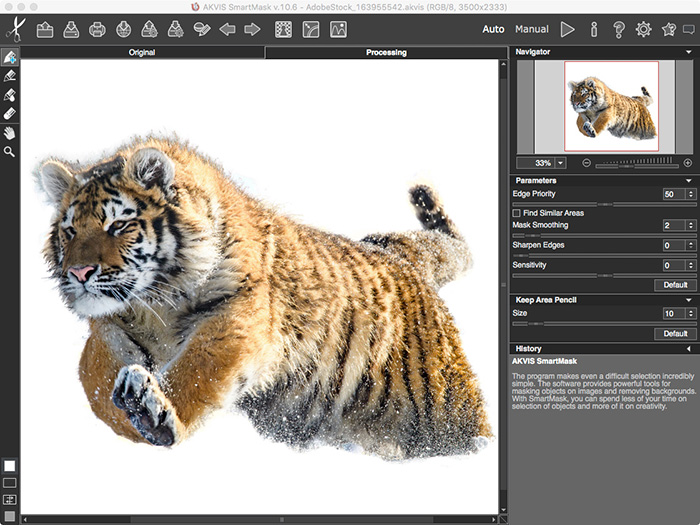 Magnifier позволяет получить увеличенное изображение высокого качества из маленькой картинки.
Magnifier позволяет получить увеличенное изображение высокого качества из маленькой картинки.
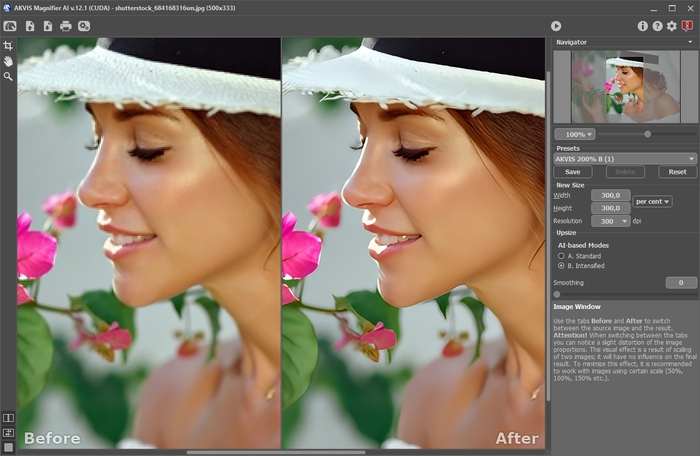
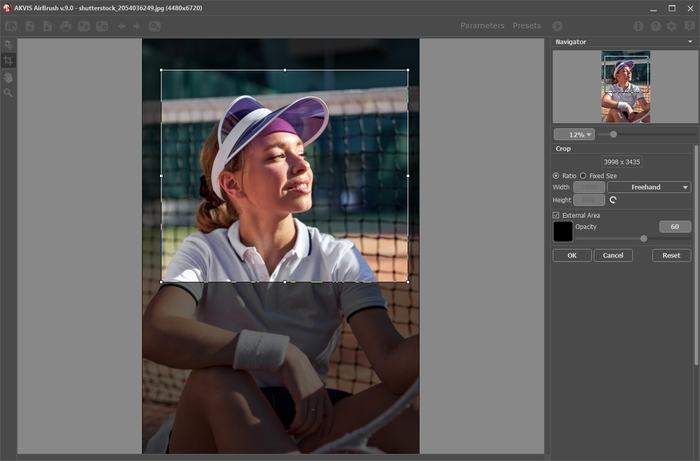 Выделение объекта необходимо при удалении фона, это первый шаг к созданию фотомонтажа. Маскирование может быть использовано для тонкой ретуши и любой коррекции, для наложения эффектов на выбранный участок изображения.
Выделение объекта необходимо при удалении фона, это первый шаг к созданию фотомонтажа. Маскирование может быть использовано для тонкой ретуши и любой коррекции, для наложения эффектов на выбранный участок изображения.
 Чтобы применить результат и удалить области за пределами кадра, нажмите ОК или используйте Введите .Чтобы отменить операцию и выйти из инструмента, нажмите Отмена или используйте клавишу Esc . Чтобы восстановить исходную область, оставив инструмент активным, нажмите Сброс .
Чтобы применить результат и удалить области за пределами кадра, нажмите ОК или используйте Введите .Чтобы отменить операцию и выйти из инструмента, нажмите Отмена или используйте клавишу Esc . Чтобы восстановить исходную область, оставив инструмент активным, нажмите Сброс .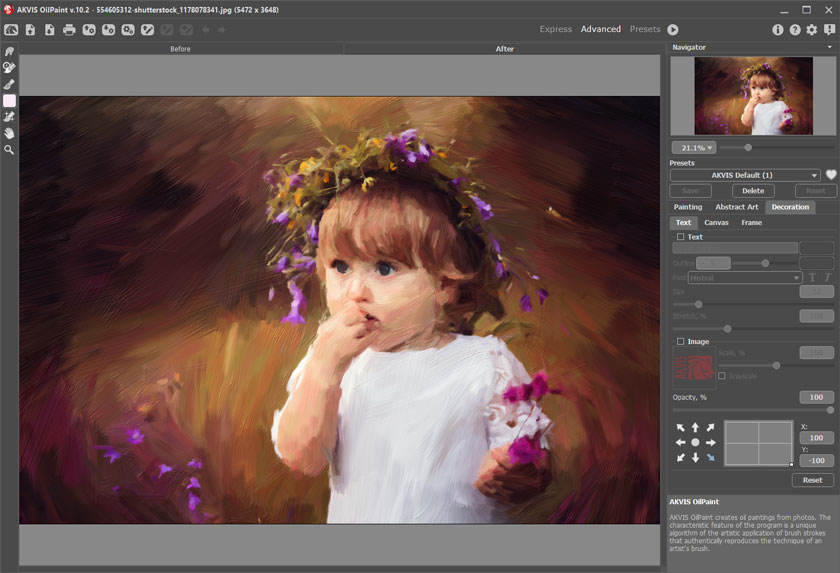 Параметр увеличивает резкость изображения за счет усиления цветового контраста между соседними пикселями. Чем выше значение параметра, тем резче становится изображение.
Параметр увеличивает резкость изображения за счет усиления цветового контраста между соседними пикселями. Чем выше значение параметра, тем резче становится изображение.
 Можно сохранить понравившиеся настройки в качестве предустановки и использовать их в дальнейшем.Чтобы сохранить предустановку, введите имя предустановки в поле Presets и нажмите кнопку Save .
Можно сохранить понравившиеся настройки в качестве предустановки и использовать их в дальнейшем.Чтобы сохранить предустановку, введите имя предустановки в поле Presets и нажмите кнопку Save .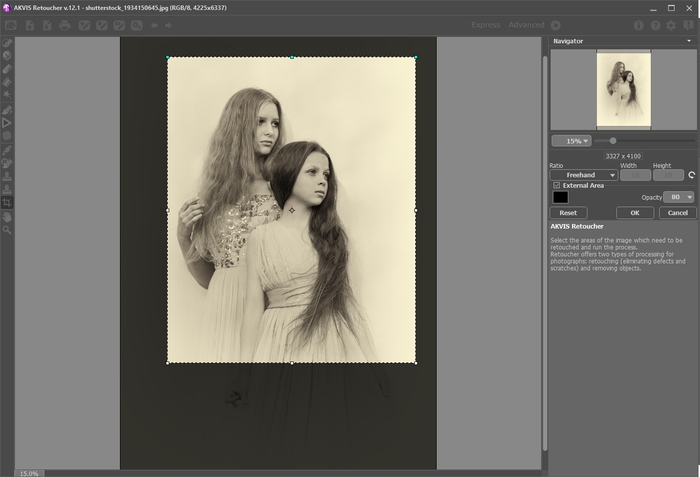 Введите имя файла, выберите формат ( TIFF , BMP , JPEG или PNG ) и укажите целевую папку.
Введите имя файла, выберите формат ( TIFF , BMP , JPEG или PNG ) и укажите целевую папку.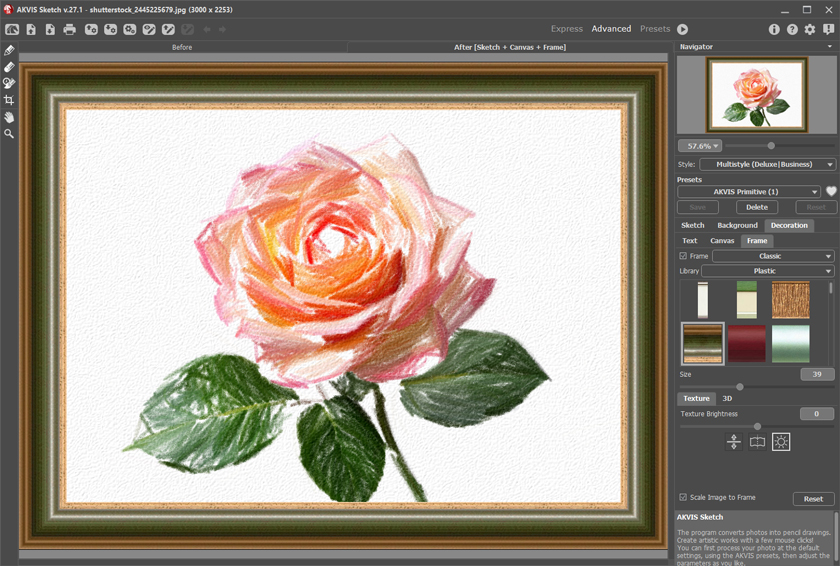 4 (и выше)
4 (и выше)
 Вы можете предварительно просмотреть измененное изображение на вкладке После, как показано на Рисунок 3 .
Вы можете предварительно просмотреть измененное изображение на вкладке После, как показано на Рисунок 3 .